Article Number: 000129137
什么是 LAN 唤醒:故障处理指南和最佳实践
Summary: 了解什么是 LAN 唤醒并有效地进行故障排除。了解在 BIOS 中启用 WOL 以及优化网络适配器设置以实现无缝远程访问的步骤。
Article Content
Instructions
受影响的操作系统:
- Windows
什么是通过 LAN 唤醒 (WOL)
WOL 是一种以太网网络标准,允许正确配置的网络计算机被网络消息打开或唤醒。WOL 是一种行业标准协议,用于以远程方式将计算机从低功耗模式唤醒。低功耗模式的定义表示计算机处于关闭状态并且已接通电源。如果您出于任何原因计划远程访问计算机,这将非常有用:它允许您保留对文件和程序的访问,同时使计算机保持低功耗状态。
WOL 故障处理
主要的以太网端口通常位于计算机的侧面或背面,当您运行 IPCONFIG 时,它被列示为以太网 1。这是支持 WOL 的端口。
提醒:大多数现代计算机均配备有 RJ45 网络插孔。没有集成网络插孔的计算机需要符合 WOL 标准的 USB 转换器。在对计算机进行任何故障处理之前,请确保任何 USB 网络适配器都支持 WOL。
确认网络线缆已连接到计算机上的网络适配器后,如果 WOL 仍无法正常工作,则使用以下步骤进行故障处理:
- 确认交流电源已接通。当计算机使用电池运行时,WOL 无法正常工作。这是设计的本意。
- 确认计算机电源关闭时链路指示灯保持亮起状态。如果没有链路指示灯,则网络适配器无法接收到用于唤醒计算机的魔术包。
- 确保在 BIOS 中的电源管理设置下启用 WOL。
- 确保在 BIOS 中禁用深度睡眠(不适用于所有计算机)。此节能设置会关闭网络适配器。
- 更改 BIOS 设置后,可能需要启动到 Windows 桌面,以便正确应用这些设置。在 Windows 8 中,BIOS 设置与网络适配器驱动程序设置之间存在一些交互。
- 检查 Windows 中的网络适配器驱动程序属性,确保 WOL 在那里已启用。这些设置可以覆盖 Windows 8 或 Windows 10 中的 BIOS。
- 确认发送魔术包的计算机可以对客户端计算机执行 ping 命令。
- 确认魔术包中使用的 MAC 地址与客户端计算机上用于以太网 1 的 MAC 地址相匹配。
- 如果您在魔术包中指定了 IP 地址,则网络交换机可能无法将其正确广播到整个网络。您可能需要更改地址,以将该包广播到整个网络。例如,如果客户端地址为 192.168.1.12,则该包中使用的广播地址将是 192.168.1.255。
- 确保在以太网驱动程序属性中正确配置电源管理设置,如以下示例所示:
- 为英特尔 82579LM 千兆网络控制器启用以下电源管理驱动程序设置,如下所示:允许计算机关闭此设备以节约电源、允许此设备唤醒计算机以及仅允许魔术包唤醒计算机(图 1):
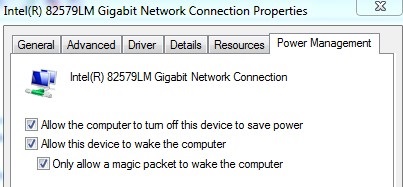
- 对于 Intel 82578DM,应配置下面所示的电源管理设置,将魔术包唤醒和模式匹配唤醒设置启用,但禁用“节能”选项在系统空闲时降低链路速度(图 2):
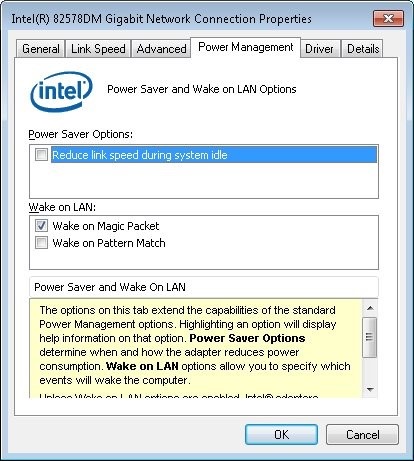
- 如果计算机上安装了 Realtek PCIe GBE 网络适配器,则为以下设置配置高级驱动程序属性:
- 已启用关机和通过 LAN 唤醒
- 已启用 Wake on Magic Packet
- 已启用 Wake on pattern match
- WOL 和关机链路速度 设置为 10 Mbps:
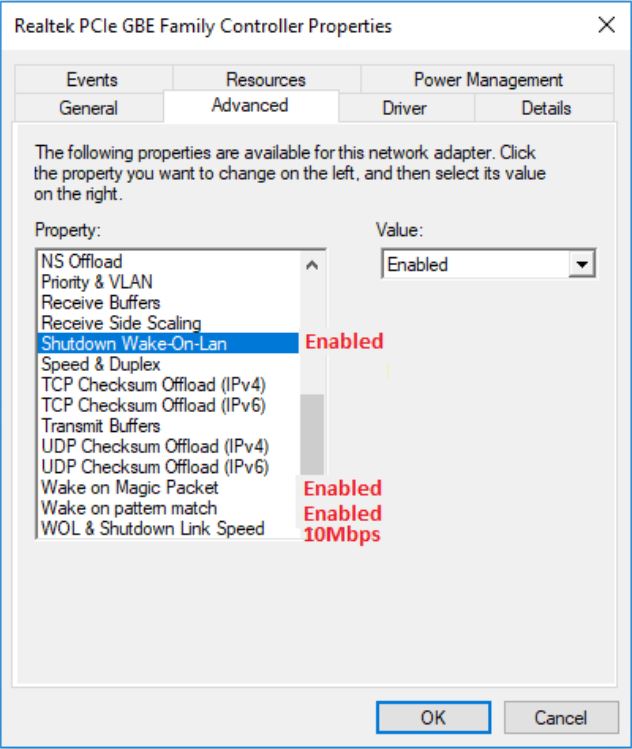
- 为英特尔 82579LM 千兆网络控制器启用以下电源管理驱动程序设置,如下所示:允许计算机关闭此设备以节约电源、允许此设备唤醒计算机以及仅允许魔术包唤醒计算机(图 1):
Article Properties
Last Published Date
09 Jul 2024
Version
9
Article Type
How To